电脑版金山文档设置标签的方法
金山文档是一款十分便利的编辑工具,平时需要进行数据统计的时候,那么使用该软件进行在线统计会非常的快速,且可以多人协同操作和编辑,提高编辑效率和完成率,而其中我们会进行工作数据的处理或者是个人文档的汇总等,那么我们可以通过给不同的文档进行添加一个标签,比如有涉及工作、个人以及生活等文件就进行相应的分类,这样可以帮助自己更好的管理文件,也可以让我们需要查找文件的时候快速的查找操作,下方是关于如何使用电脑版金山文档添加标签的具体操作方法,如果你需要的情况下可以看看方法教程,希望小编的方法教程对大家有所帮助。
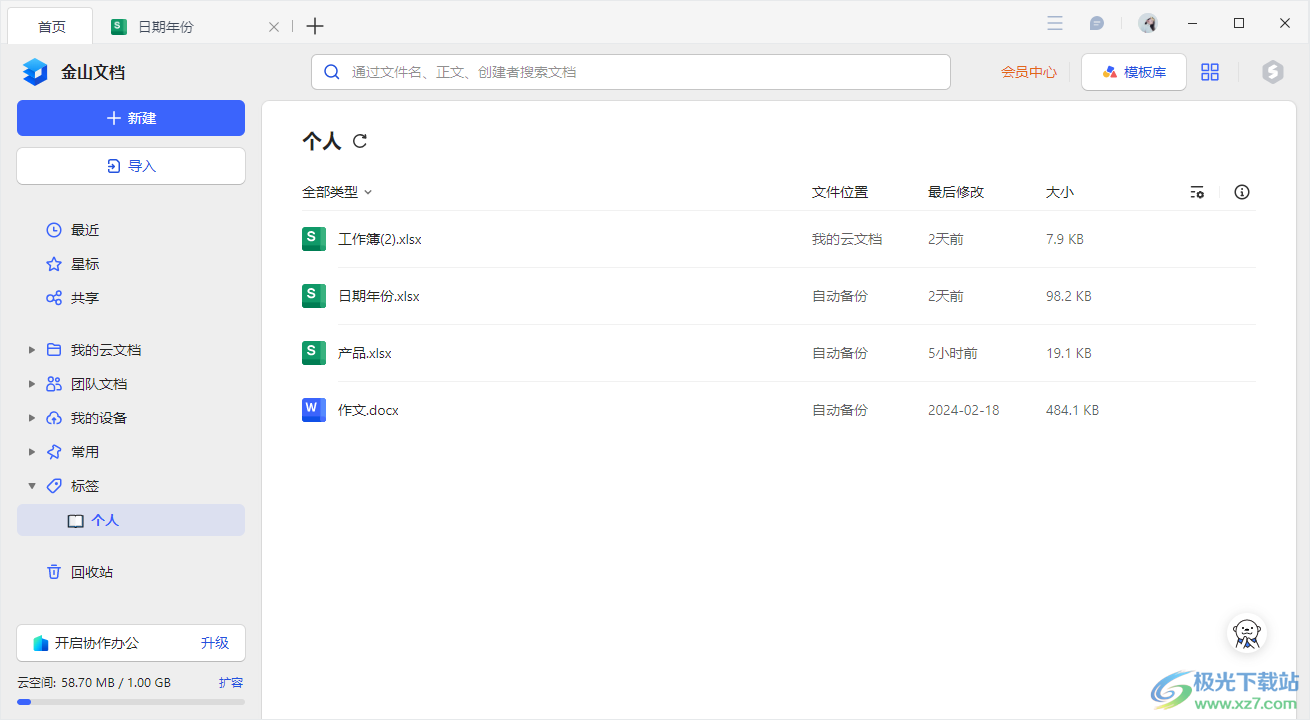
1.将电脑上的金山文档双击打开,如图所示。
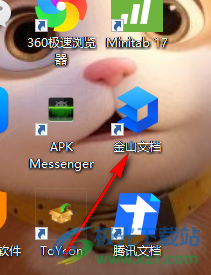
2.这时即可进入到主页面中,在页面的左侧位置我们将【标签】选项进行点击。
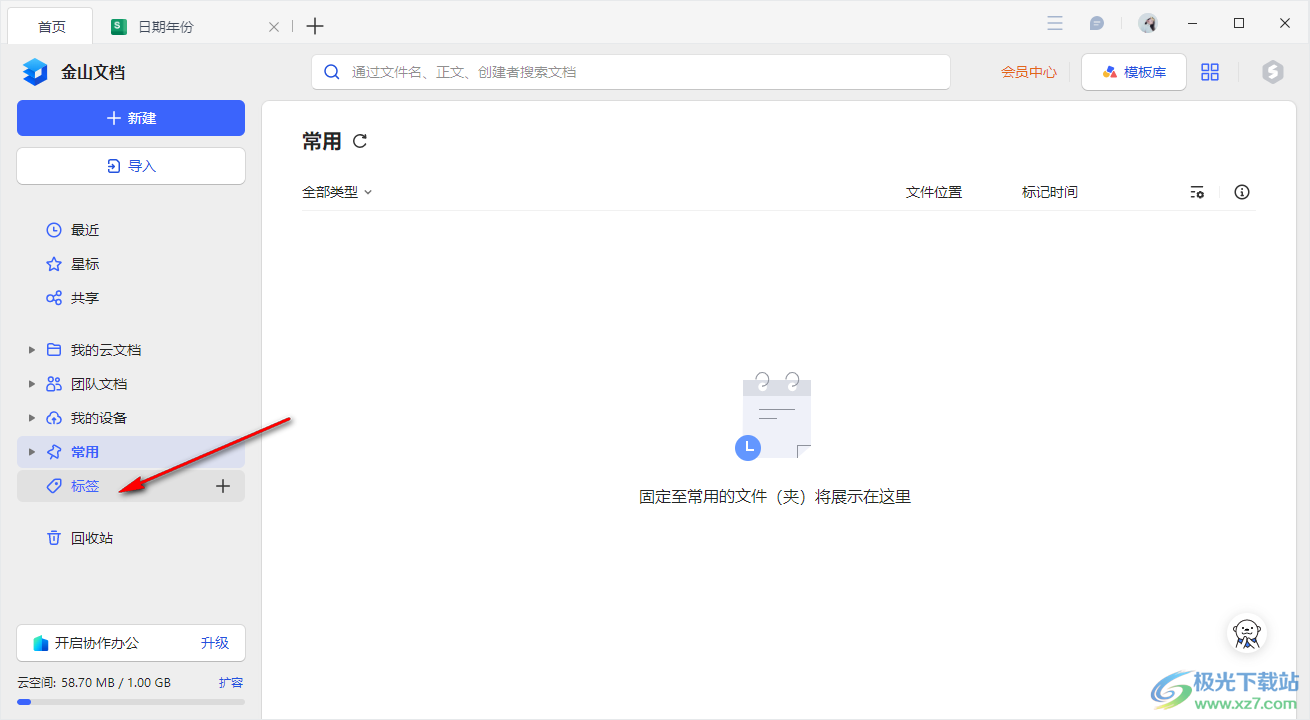
3.随后,即可出现一个输入框,在框中输入自己需要添加的标签的名字,之后点击旁边的勾符号完成添加。
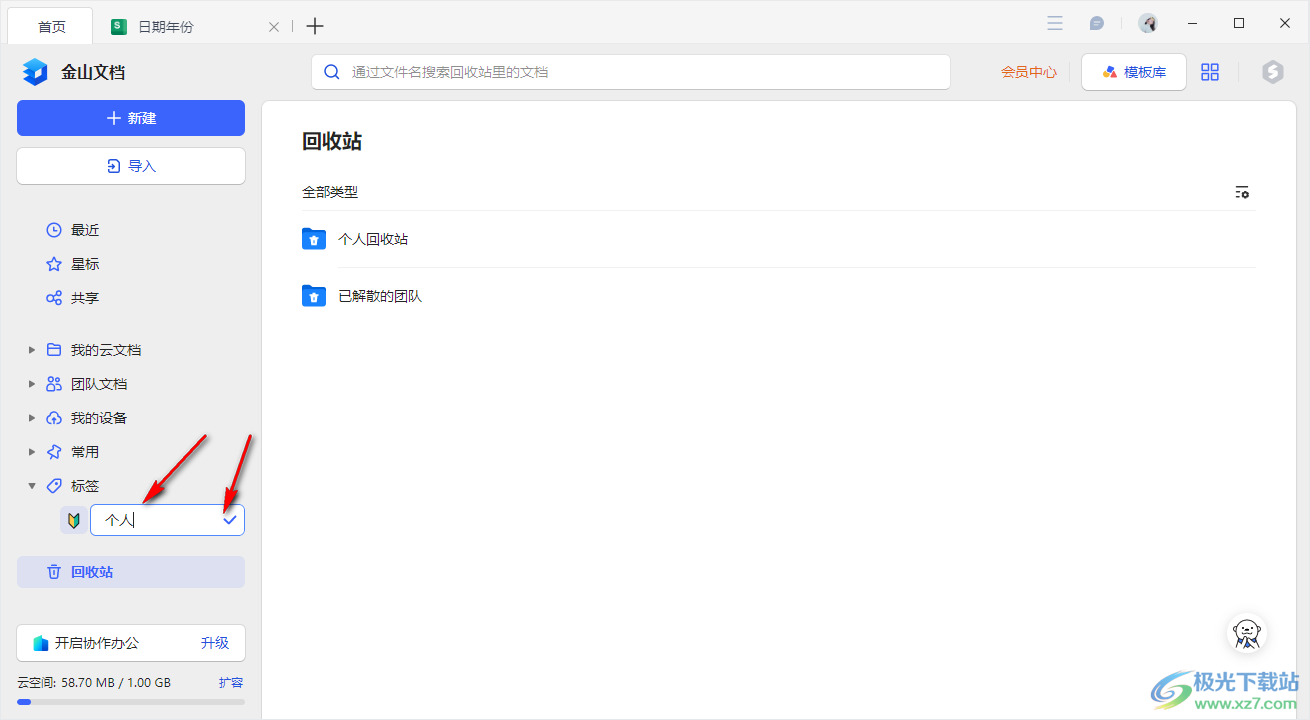
4.之后你可以点击旁边的三个点图标,在出现的菜单选项中将【修改图标】选项点击一下,然后在子选项中选择自己喜欢的标签图标。
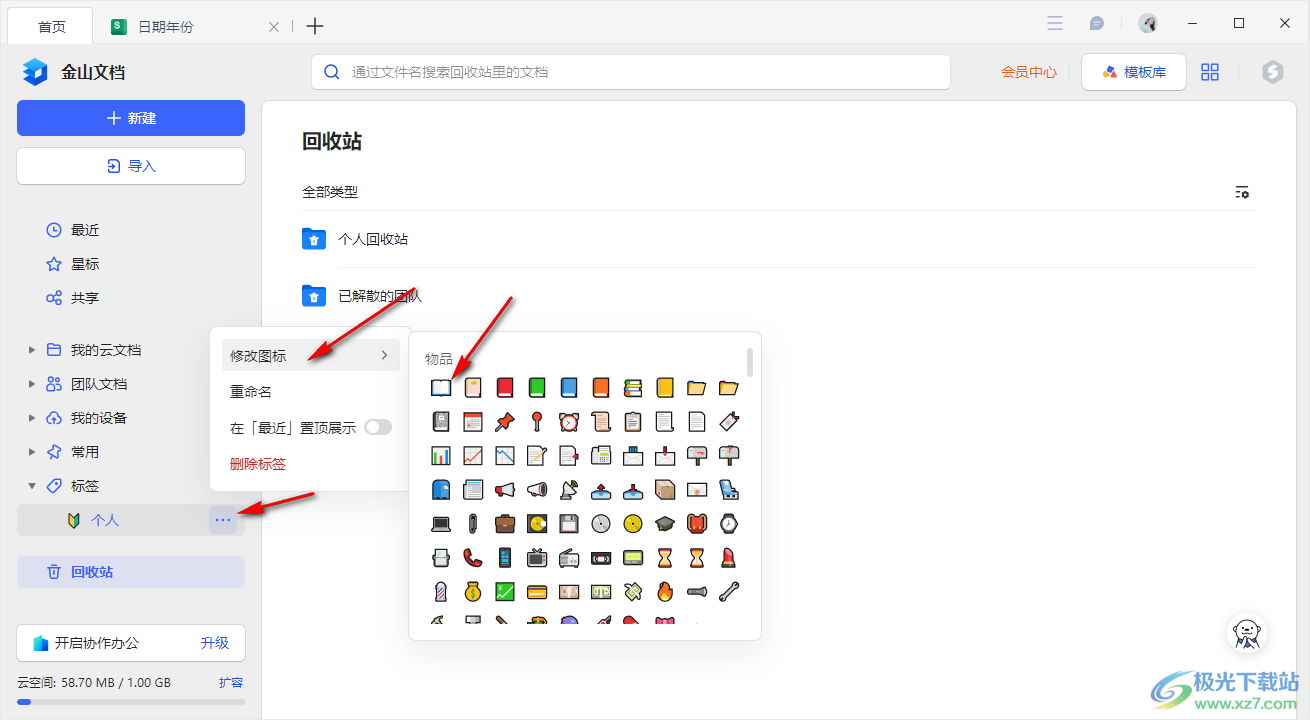
5.之后,我们可以将平时自己编辑的文档进行标签的添加,将涉及到个人相关的文件选中,进行右键点击,选择【添加标签】-【个人】。
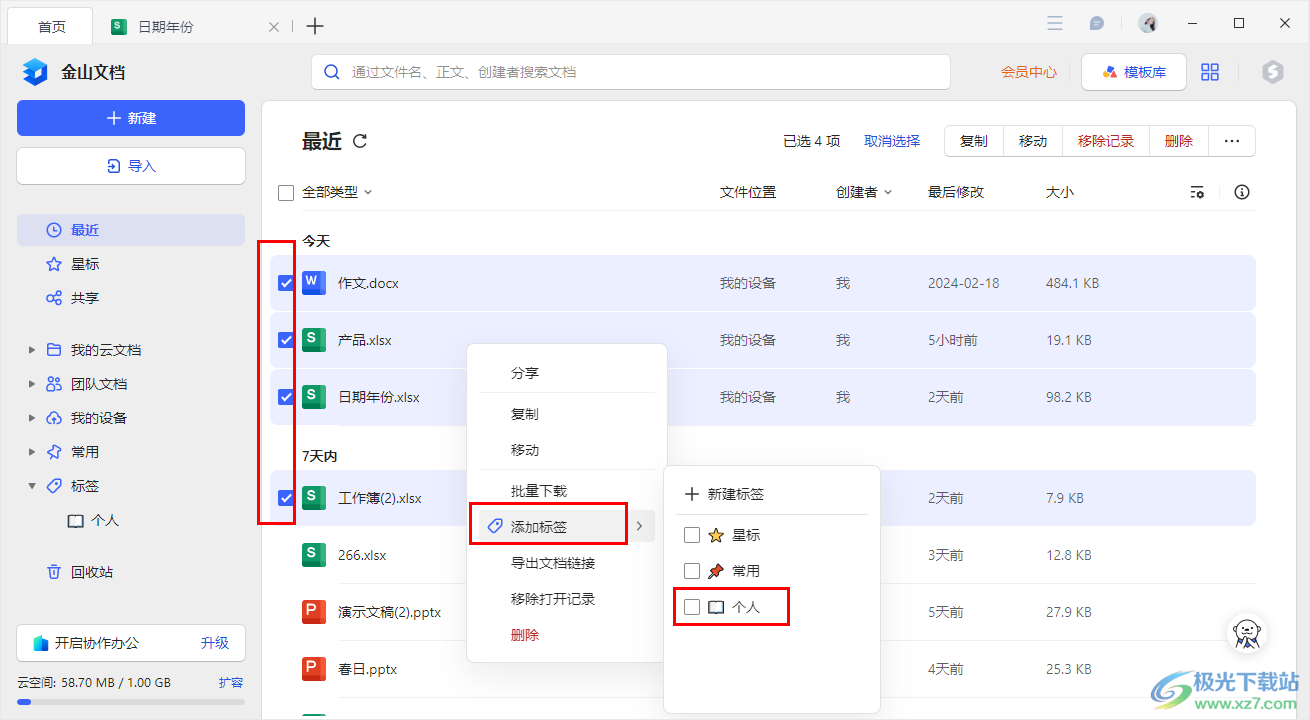
6.这时,我们在个人的标签页面中,即可查看到添加的文件内容,如图所示。
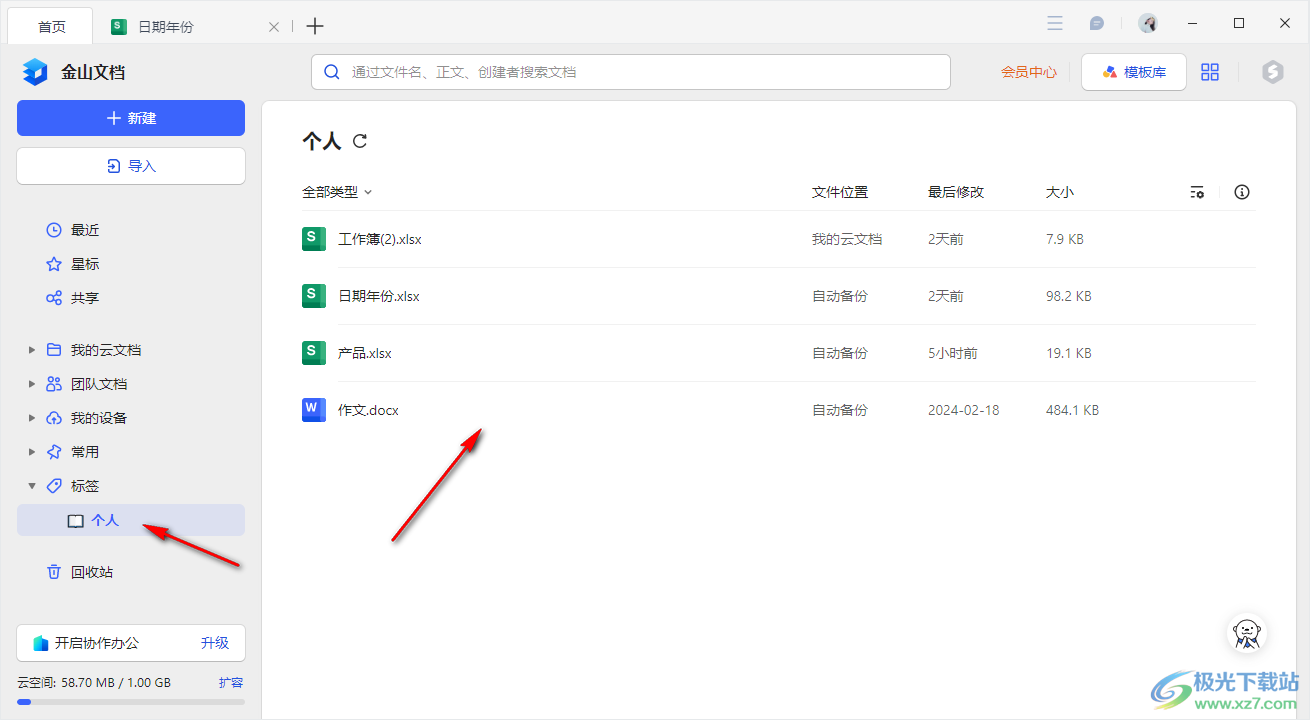
以上就是关于如何使用电脑版金山文档设置添加标签的具体操作方法,如果你想要更好的管理自己的文件内容,那么就可以对文件进行分类出来,可以通过为文档添加相应的标签进行分类,感兴趣的话可以操作试试。
免责声明:本站所有文章和图片均来自用户分享和网络收集,仅供学习与参考,如果损害了您的权利,请联系删除处理。




